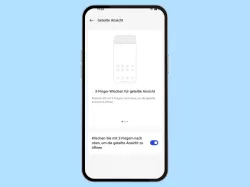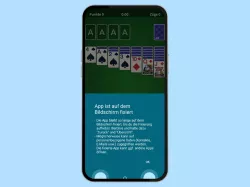Xiaomi: Anzeige von kürzlichen Apps anpassen
Du möchtest die Anzeige der kürzlich verwendeten Apps anpassen? So geht's auf dem Xiaomi-Smartphone.
Von Simon Gralki · Veröffentlicht am
Das Task-Menü beziehungsweise die Anzeige der kürzlichen Apps bietet nicht nur die Möglichkeit, schnell zwischen Apps umzuschalten, sondern kann auch weitere Informationen bieten. Wie man angezeigte Apps in der Vorschau verschleiert oder die aktuelle RAM-Nutzung anzeigt, zeigen wir hier.
Die Anzeige der kürzlichen Apps ist über die Navigationstasten (App-Umschalter) oder aber über eine Streichgeste vom unteren Bildschirmrand erreichbar, wenn die Gestensteuerung auf dem Xiaomi-Smartphone aktiviert ist und bietet den schnellen App-Wechsel.
Um die Sicherheit zu erhöhen, können einzelne Apps in der App-Vorschau verschleiert oder unkennbar gemacht werden, sodass ein Einblick beziehungsweise das Erspähen von privaten Daten über die App-Vorschau nicht möglich ist, falls beispielsweise eine Banking-App im Hintergrund verwendet wird.
Legt ein Nutzer Wert auf die Performance beziehungsweise Leistung des Xiaomi-Geräts, kann eine RAM-Information im oberen Bereich oder Vorschläge zur System-Bereinigung und das Leeren des Caches angezeigt werden.
RAM-Infos
Im App-Umschalter des Xiaomi-Smartphones kann die aktuelle Auslastung des RAM-Speichers angezeigt werden, um die Geräteleistung zu überwachen und zu sehen, ob der Arbeitsspeicher an seine Grenzen kommt.
Die Anzeige der RAM-Information kann jederzeit und unabhängig von den laufenden Hintergrund-Apps aktiviert oder deaktiviert werden.



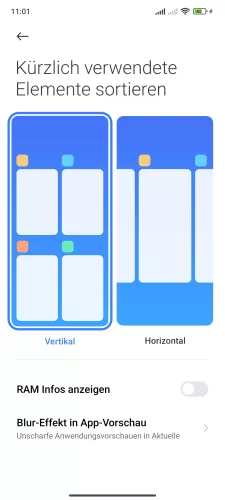
- Öffne die Einstellungen
- Tippe auf Startbildschirm
- Tippe auf Kürzlich verwendete Elemente sortieren
- Aktiviere oder deaktiviere RAM Infos anzeigen




- Öffne die Einstellungen-App
- Tippe auf Startbildschirm
- Tippe auf Kürzlich verwendete Elemente sortieren
- Aktiviere oder deaktiviere RAM Infos anzeigen


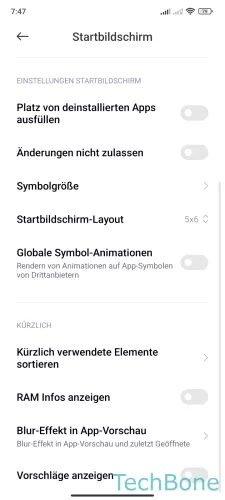
- Öffne die Einstellungen
- Tippe auf Startbildschirm
- Aktiviere oder deaktiviere RAM Infos anzeigen
Blur-Effekt in App-Vorschau
Der Blur-Effekt stellt die im Hintergrund geöffneten Apps in der Vorschau des Xiaomi-Smartphones unscharf beziehungsweise weichgezeichnet dar, was bedeutet, dass weder Texturen noch Schriften erkennbar sind.
Das Verschleiern von Apps in der App-Ansicht empfiehlt sich bei Anwendungen mit persönlichen Daten, wie beispielsweise Online Banking- oder andere Zahlungs-Apps und kann für jede App individuell festgelegt werden.



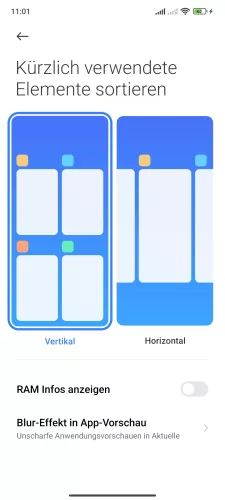
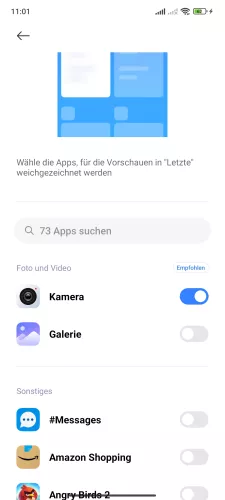
- Öffne die Einstellungen
- Tippe auf Startbildschirm
- Tippe auf Kürzlich verwendete Elemente sortieren
- Tippe auf Blur-Effekt in App-Vorschau
- Aktiviere oder deaktiviere die gewünschten Apps





- Öffne die Einstellungen-App
- Tippe auf Startbildschirm
- Tippe auf Kürzlich verwendete Elemente sortieren
- Tippe auf App-Vorschauen weichzeichnen
- Aktiviere oder deaktiviere die gewünschten Apps




- Öffne die Einstellungen
- Tippe auf Startbildschirm
- Tippe auf Blur-Effekt in App-Vorschau
- Aktiviere oder deaktiviere die gewünschten Apps
Vorschläge
Im App-Umschalter auf dem Xiaomi-Smartphone können verschiedene Funktionen beziehungsweise Schnellzugriffe angezeigt werden, was eine schnelle Ausführung bietet.
- Cleaner
- Sicherheitsscan
- Tiefenreinigung
- Apps verwalten
Die Vorschläge im Task-Menü können jederzeit aktiviert oder deaktiviert werden.



- Öffne die Einstellungen
- Tippe auf Startbildschirm
- Aktiviere oder deaktiviere Vorschläge anzeigen
Horizontale oder vertikale Anzeige
Der Nutzer des Xiaomi-Handys kann die Anzeige der kürzlich verwendeten Apps ändern und festlegen, ob die App-Übersicht im vertikalen oder horizontalen Stil verwendet werden soll.




- Öffne die Einstellungen
- Tippe auf Startbildschirm
- Tippe auf Kürzlich verwendete Elemente sortieren
- Wähle Vertikal oder Horizontal für die Ansicht der kürzlichen Apps




- Öffne die Einstellungen-App
- Tippe auf Startbildschirm
- Tippe auf Kürzlich verwendete Elemente sortieren
- Wähle Vertikal oder Horizontal



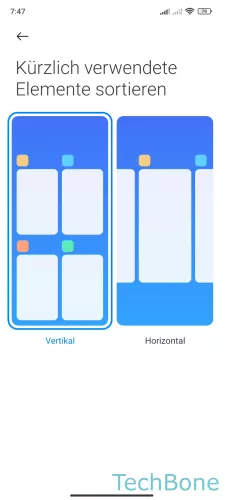
- Öffne die Einstellungen
- Tippe auf Startbildschirm
- Tippe auf Kürzlich verwendete Elemente sortieren
- Wähle Vertikal oder Horizontal
Lerne mit unseren ausführlichen Xiaomi-Anleitungen dein Smartphone mit MIUI oder HyperOS Schritt für Schritt kennen.
Häufig gestellte Fragen (FAQ)
Was ist der Blur-Effekt?
Bei dem Blur-Effekt auf Xiaomi-Handy ist dazu da, die Vorschau der kürzlichen Apps weichgezeichnet darzustellen beziehungsweise verschleiert dargestellt, was zusätzlich die Sicherheit und die Privatsphäre schützt, da keine Kontraste oder Schrift erkannt werden kann.
Der Blur-Effekt kann für jede App individuell aktiviert oder deaktiviert werden. ]
Wo sind die kürzlichen Apps?
Das Task-Menü beziehungsweise die kürzlich verwendeten Apps auf dem Xiaomi-Smartphone sind jederzeit über die Taste (Viereck) der Navigationsleiste oder, bei Verwendung der Gestensteuerung, durch das Aufwärtsstreichen und Halten vom unteren Bildschirmrand erreichbar, was einen schnellen App-Wechsel bietet.
Woher weiß ich, wieviel RAM genutzt wird?
Die aktuelle Auslastung des Arbeitsspeichers auf dem Xiaomi-Smartphone kann jederzeit über die Vorschau der kürzlichen Apps eingesehen werden.
Um die RAM-Informationen anzeigen zu lassen, muss die Option zunächst aktiviert werden.
Warum ist mein Handy langsam?
Wenn einem das eigene Xiaomi-Smartphone langsam vorkommt, könnte es an den verschiedenen Apps liegen, die noch im Hintergrund aktiv ist.
Hier empfiehlt es sich, gelegentlich einen Blick auf die RAM-Informationen im App-Umschalter zu werfen und manche Hintergrund-Apps zu schließen oder das Gerät neuzustarten.